本实验专栏参考自汤国安教授《地理信息系统基础实验操作100例》一书
实验平台:ArcGIS 10.6
实验数据:请访问实验1(传送门)
高级编辑篇--实验57 由点坐标生成面要素
目录
一、实验背景
二、实验数据
三、实验步骤
(1)导入点集数据至Excel
(2)添加点集与面的对应关系
(3)导入点数据
(4)生成点数据
(5)生成线数据
(6)生成面数据
一、实验背景
二维矢量面要素由多个点要素连接而成,其坐标值由系列点坐标值按照特定的存储结构进行记录。面要素数据通过使用GIS软件数字化生成,为了方便专业人员快速地由坐标值直接生成面要素,可根据面要素特定的存储方式由坐标文件转换生成。
本实验讲述使用地理信息系统软件实现由点坐标文件生成面要素的方法,组成面要素的点序列必须具有相应的连接关系。读者通过实验练习,应能够理解矢量面要素的存储结构,掌握由点坐标值快速生成面要素的方法。
二、实验数据
| 图层名称 | 格式 | 坐标系 | 说明 |
| pts | txt文本文件 | Unknown | 用于批量转线和转面 |
直接双击文件Ex57.mxd即可打开
三、实验步骤
(1)导入点集数据至Excel
为了便于操作,本例将点集文本文件导入Excel中进行添加字段操作。打开 Excel (2013版),选择【数据】→【从文本/CSV】工具,将记录点集的文本文件导入,分隔符为逗号。完成后得到点集表格。
注:导入过程以Excel版本和原始点集文件格式为主,适当修改导入过程。本例处理的是文本文件记录的点集,分割每个数据的符号为逗号。


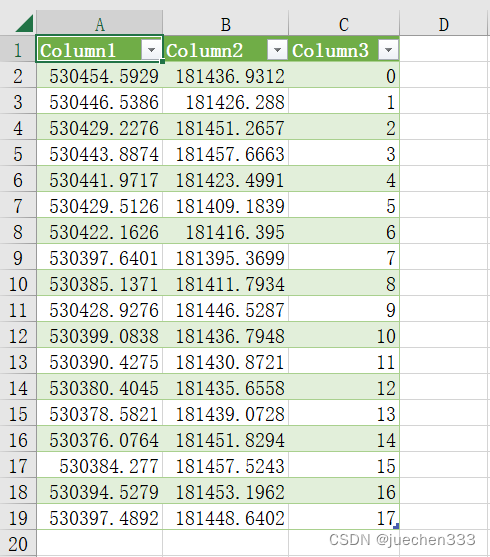
(2)添加点集与面的对应关系
在第一行编辑数据标识“X,Y,PID,AID”,以说明每列数据的含义。原始点集数据中,包含点X坐标值、Y坐标值和编号。在右侧继续添加一列用于记录点、边与其对应面的关系,可以设置为任意能够区分不同面的值,建议使用数字而不是字符。参考目标图中面与点的对应关系,将点“0~3”分为面“1”,点“4~9”分为面“2”,点“10~17”分为面“3”。保存。

(3)导入点数据
在ArcMap中,打开菜单栏中的【File】→【Add XY Data】对话框,表设置为该Excel 文件中 pts表,对应【X Field】和【Y Field】设置为表格中的X和Y数据列。
注:本例中点坐标为“British-National-Grid”坐标系,因此输入坐标系设置为该坐标系。其余情况设置为采集的点坐标所对应的空间坐标系。点击【OK】,得到点事件文件。

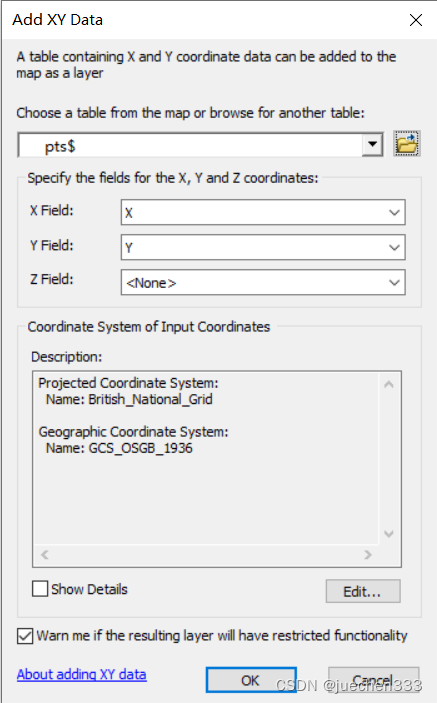
(4)生成点数据
由于事件数据只是临时数据,对其进行的空间操作有限,因此必须将该点事件数据转为Shapefile点文件。右击该事件图层,打开【Data】→【Export Data】对话框,设置【Output Feature class】为“pts”,保存类型设置为“shp”。点击【OK】,得到点数据,移除该事件图层。
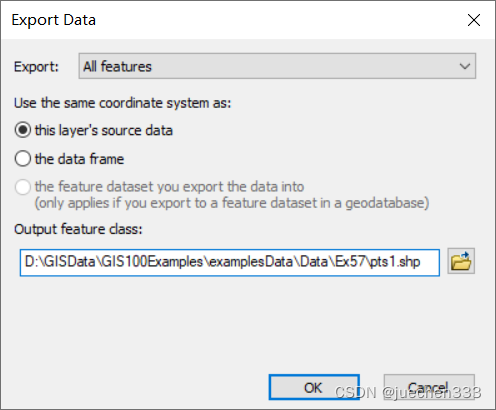

(5)生成线数据
在ArcToolbox中,打开【Data Management Tools】→【Features】→【Points to Line】对话框,【Input Features】设置为“pts”,【Output Feature Class】设置为“lines”,【Line Field】设置为“AID”,【Sort Field】设置为“FID”,勾选【Close Line】选项。点击【OK】,得到线数据。
注:线字段标明了每个点和边所属的面,排序字段标明了连接点时的顺序。
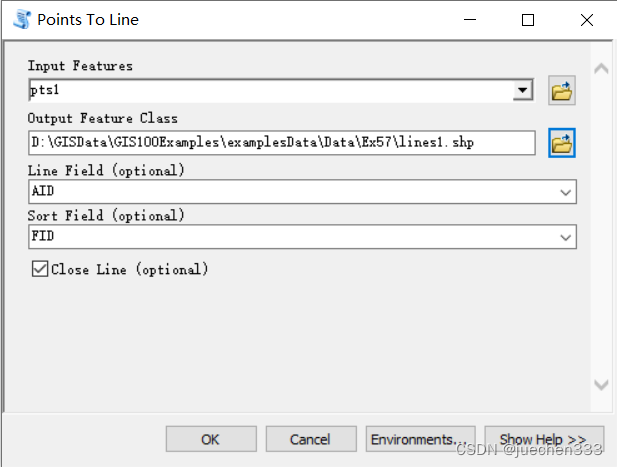

(6)生成面数据
打开【Data Management Tools】→【Features】→【Feature To Polygon】对话框,【Input Features】设置为“lines”,【Output Features Class】设置为“plgs”,其余参数默认。点击【OK】,得到面数据。

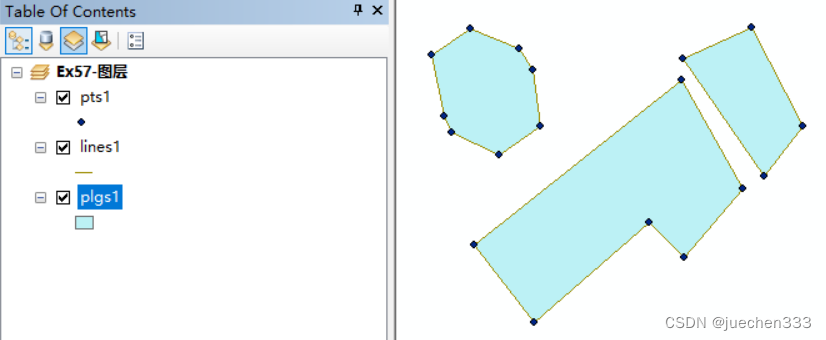
最后
以上就是落寞大门最近收集整理的关于ArcGIS基础实验操作100例--实验57由点坐标生成面要素一、实验背景二、实验数据三、实验步骤的全部内容,更多相关ArcGIS基础实验操作100例--实验57由点坐标生成面要素一、实验背景二、实验数据三、实验步骤内容请搜索靠谱客的其他文章。








发表评论 取消回复